1 aperçu de l’application eactivity, 1 aperçu de l’application eactivity -1-1, Lancement de l’application eactivity – Casio ClassPad 330 PLUS Manuel d'utilisation
Page 572: Fenêtre de l’application eactivity
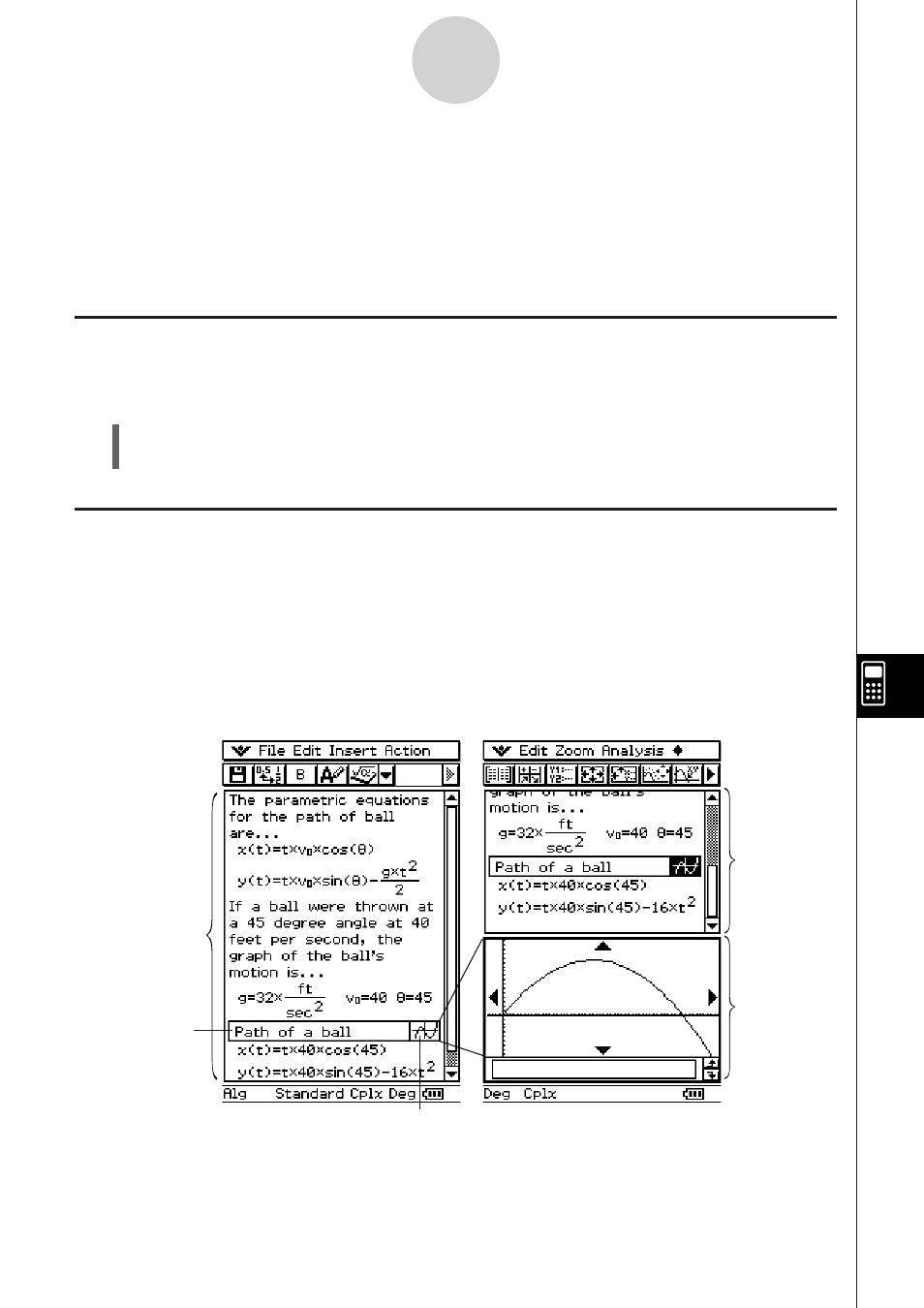
20060301
10-1-1
Aperçu de l’application eActivity
10-1 Aperçu de l’application eActivity
L’application eActivity permet de saisir et d’éditer du texte, des expressions mathématiques
ainsi que les données des applications du ClassPad, et de sauvegarder les informations
saisies dans un fichier intitulé « eActivity ». Les techniques utilisées sont simples d’emploi et
similaires à celles d’un traitement de texte ordinaire.
Lancement de l’application eActivity
Procédez de la façon suivante pour lancer l’application eActivity.
u Opération sur le ClassPad
Sur le menu d’applications, tapez sur
A.
L’application eActivity s’ouvre et la fenêtre eActivity apparaît.
Fenêtre de l’application eActivity
L’application eActivity peut être utilisée pour créer un fichier « eActivity », qui pourra contenir par
exemple du texte et des données d’applications qui seront insérées à l’intérieur d’un bandeau
ou d’une ligne. Une ligne peut être une « ligne de texte », une « ligne de calcul » ou un « lien
géométrique ». Un bandeau peut être un « bandeau de données d’application » (Principale,
Géométrie, Graphe & Table, Coniques, Suites, etc.).
Il est aussi simple de créer une eActivity que de taper du texte et d’ajouter des données avec la
barre d’outils.
Fenêtre
eActivity
Bandeau
graphique
Icône d’ouverture
Fenêtre
graphique
agrandie
Exemples de fenêtres eActivity
Fenêtre
eActivity